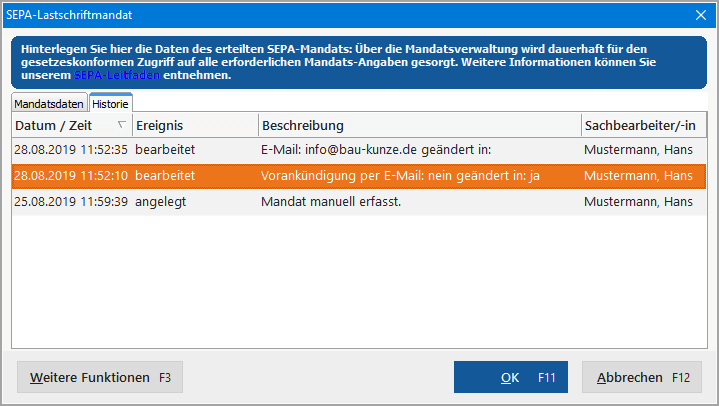SEPA-Lastschriftmandate
Üblicherweise werden Sie SEPA-Lastschriftmandate beim Erfassen der Bankverbindungen Ihrer Kunden anlegen (im Stammdaten-Register “Konditionen”). Sie können neue Lastschriftmandate aber auch im Arbeitsbereich “Finanzen” – “SEPA-Lastschriftmandate“ eingeben. Dort verwalten Sie außerdem die bereits vorhandenen Lastschriftmandate Ihrer Kunden:
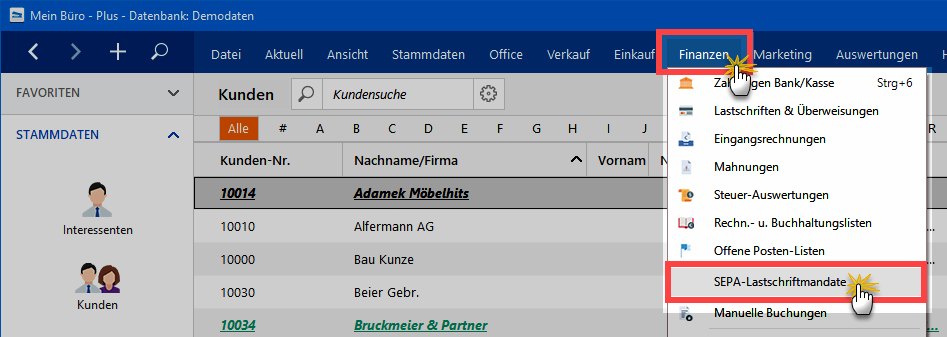

Über die Schaltfläche “Neu F10” legen Sie neue SEPA-Lastschriftmandate an. Bereits vorhandene Lastschriftmandate ändern Sie über “Bearbeiten F11”. Im (Haupt-) Register “Mandatsdaten” gibt es die folgenden Eingabebereiche:
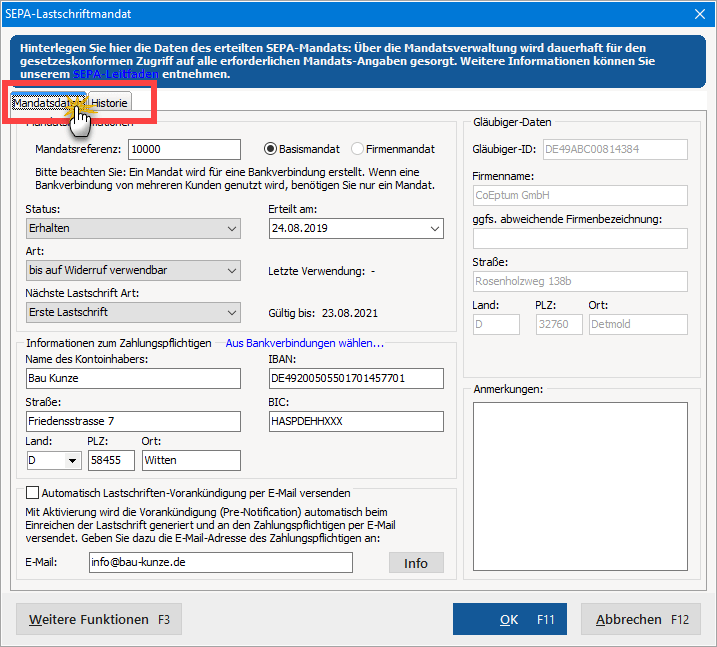

- Die “Mandatsreferenz” ist eine eindeutige kundenspezifische Nummer (kann z. B. die Kundennummer sein).
- Unter “Basismandat / Firmenmandat” wählen Sie den Typ des SEPA-Mandats. In den meisten Fällen handelt es sich um Basismandate, die an die Stelle der bisherigen Einzugsermächtigung treten.
- Die „Status“-Auswahl bietet folgende Einstellungen:
- Unter “Art des Mandats” legen Sie fest, ob die Vollmacht nur “einmalig verwendbar“ oder “bis auf Widerruf verwendbar” ist.
- “erhalten”: ein gültiges Mandat liegt vor, es wurde aber noch nicht verwendet,
- “verwendet”: ein gültiges Mandat liegt vor und wurde bereits verwendet,
- “widerrufen”: ein gültiges Mandat liegt vor, es wurde aber widerrufen,
- “abgelaufen”: ein gültiges, aber befristetes Mandat liegt vor, es ist aber abgelaufen.
- Das Datum der “letzten Verwendung” wird auf Basis tatsächlich erfolgter Lastschriften automatisch vom Programm ausgefüllt.
- Im Feld “Nächste Lastschrift Art” können Sie die Art der nächsten Lastschrift festlegen: Neben der Standardeinstellung “Erste Lastschrift” kann es sich um eine “Folgelastschrift“ oder die “Letzte Lastschrift” handeln.
- Im Feld “Gültig bis” können Sie den letzten Gültigkeitstag des Mandats ablesen. Das Datum wird auf Basis des “Datums der Mandatserteilung” und der letzten Mandatsverwendung automatisch vom Programm ausgefüllt. Hintergrund: SEPA-Basismandate erlöschen, wenn sie drei Jahre lang nicht genutzt werden.
- Im Abschnitt “Gläubiger-Daten” erscheint Ihre (eigene) Gläubiger-Identifikationsnummer, die das Programm automatisch aus dem Bereich “Stammdaten” – “Einstellungen” – “SEPA-Lastschriften” übernimmt. Firmenname und Anschrift stammen aus dem Bereich “Stammdaten” – “Meine Firma” – “Firmendaten” – “Firmenangaben”.
- Im Abschnitt “Informationen zum Zahlungspflichtigen” schließlich tragen Sie den Namen des Zahlungspflichtigen, seine Anschrift sowie IBAN und BIC ein. Sofern vorhanden, können Sie die Bankdaten auch “aus Bankverbindungen wählen”.
- Sofern Sie die Option “Automatisch Lastschriften-Vorankündigung per E-Mail versenden” aktivieren und die E-Mailadresse des Zahlungspflichtigen eingeben, erzeugt das Programm automatisch eine E-Mail an den Kunden, sobald Sie eine Lastschrift bei Ihrer Bank einreichen. Auf diese Weise können Sie sicher sein, Ihre Vorankündigungspflichten 100-prozentig pünktlich zu erfüllen.
- Über die Schaltfläche „Weitere Funktionen F3″ haben Sie schließlich Zugriff auf die Schaltfläche “SEPA-Lastschriftmandat drucken F4”, mit deren Hilfe Sie bei Bedarf alle Angaben zum jeweiligen Lastschriftmandat zu Papier bringen.
Da der Gesetzgeber eine lückenlose Dokumentation von SEPA-Mandaten und deren Änderungen vorschreibt, speichert MeinBüro im Register “Historie” automatisch alle Änderungen am jeweiligen Lastschrift-Mandat: